Управление интервалами
От интервалов зависит, как строки будут подогнаны между полями. В программе InDesign предусмотрены три различных способа управления интервалами. Опция Word Spacing (Межсловные) изменяет межсловные интервалы.
Установка интервалов в между словами
- Выделите текст.
- Выполните команды Type › Paragraph (Текст › Абзац), чтобы открыть палитру Paragraph.
- Выберите опцию Justification (Интервалы) из меню палитры Paragraph. Откроется диалоговое окно Justification (рис. 15.5).
- Введите в поля Word Spacing (Межсловные) нужные значения (рис. 15.6):
- Desired (Желаемые) – предпочтительный интервал между словами. 100% означает, что вы устанавливаете тот же интервал, что и автор данного шрифта;
- Minimum (Минимум) – самый маленький интервал между словами, который вы допускаете. Например, 80% означает, что вы задаете интервал, равный 80% от нормального интервала;
- Maximum (Максимум) – самый большой интервал между словами, который вы допускаете. Величина 120% означает, что вы задаете интервал, равный 120% от нормального интервала.
- Щелкните ОК, чтобы реализовать изменения (рис. 15.7).
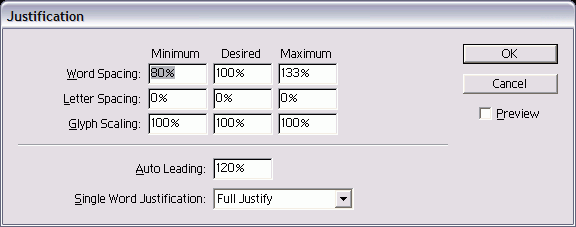
Рис. 15.5. В диалоговом окне Justification задается интервал между словами и буквами
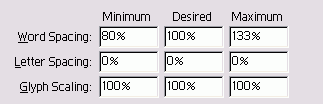
Рис. 15.6. Управление величиной интервала в диалоговом окне Justification
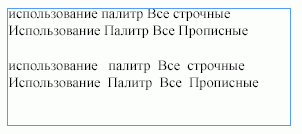
Рис. 15.7. Эффекты изменения интервала между словами
Параметры Minimum, Desired и Maximum применяются только к тексту, который имеет одну из настроек выключки по формату. В других ее видах, например выключке по левой границе текста, используется только параметр Desired.
Интервал между символами называется межбуквенным, или межсимвольным. Программа InDesign позволяет его изменять.
Установка межбуквенных интервалов
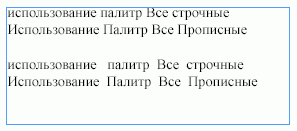
Рис. 15.8. Разные интервалы между буквами
- Выделите текст.
- Выполните команды Type › Paragraph (Текст › Абзац), чтобы открыть палитру Paragraph.
- Выберите опцию Justification (Интервалы) из меню палитры Paragraph.
- Введите в поля Letter Spacing (Межбуквенные) нужные значения:
- Desired (Желаемые) – предпочтительный интервал между символами. 0% указывает, что вы не хотите как-либо изменить имеющийся интервал;
- Minimum (Минимум) – самый маленький допустимый интервал между словами. Значение 5% уменьшает интервал на 5% от нормальной величины;
- Maximum (Максимум) – самый большой допустимый интервал между словами. Значение 5% увеличивает интервал на 5% от нормальной величины.
- Щелкните ОК, чтобы реализовать изменения (рис. 15.8). Если настройки абзаца, которые вы выбрали, не могут быть установлены с помощью средств управления интервалами, программа InOesign изменит параметры, увеличивая или уменьшая интервал сверх разрешаемых пределов. Включите установки подсветки таким образом, чтобы подобные изменения были выделены на странице.
Другой способ управления интервалами – использование масштабировании наборных знаков, которое заключается в горизонтальном изменении букв в тексте, чтобы он занимал большее или меньшее пространство в пределах строки.
